Dnes jsem připravil jednoduchý návod, jak vytisknout připravený dokument obsahující různé druhy revizí jako jsou komentáře či poznámky, bez těchto prvků.
Jak ve Wordu netisknout komentáře k dokumentu
Komentáři máme na mysli funkci, kdy zpravidla v postranním bloku komentujeme text. Tento obsah slouží pro revizi v elektronických dokumentech a je možné jej tisknout – není k tomu však zpravidla důvod.
Navzdory tomu, ve Wordu jsou komentáře automaticky zahrnuty do oblasti k tisku. Ukážeme si, jak je netisknout.
- Vyvoláme náhled pro tisk, stačí zadat zkratku CTRL + P (viz starší článek), případně z horní lišty vybrat možnost Soubor a následně Tisk.
- V části nastavení rozklikneme lištu, kde je pravděpodobně defaultně nastaveno „Vytisknout všechny stránky“ a sjedeme na možnost Tisknout revize. Pokud je zaškrtnutá – tisknou se i komentáře, pokud není, tiskneme bez nich.
Jak netisknout poznámky pod čarou ve Wordu
Word přímo neumožňuje vytisknout text bez poznámek pod čarou. Existují však způsoby, jak něco takového obejít.
Jednodušší způsob
Asi nejsnadnější možností je zkopírovat vlastní obsah bez poznámek do jiného dokumentu. Postup:
Vybereme veškerý text přes klávesovou zkratku CTRL + A (viz starší návod) a pomocí zkratky CTRL + C tento text zkopírujeme. Dále vytvoříme nový dokument přes zkratku CTRL + N a do něj vložíme přes CTRL + V tento text.
V této fázi ještě obsahuje poznámky, ale my si s tím poradíme takto:
Máme-li novější verzi Office 365 s aktualizovaným systémem, vložíme nenaformátovaný text přes novou zkratku CTRL + SHIFT + V pro vkládání nenaformátovaného textu.
Máme-li starší systém/Office, změníme formát vloženého textu přes ikonu, která se po vložení zobrazí, kdy zvolíme možnost Zachovat pouze text, viz náhled:
Složitější způsob
Alternativním způsobem je zneviditelnit veškerý text v poznámkách pod čarou a ten, jakožto neviditelný, se nebude tisknout. Čára oddělující poznámky pod čarou sice na daných místech zůstane, ale alespoň se výrazně zmenší obsah dokumentu.
Postup: Klikneme kurzorem myši na libovolné místo s poznámkou pod čarou. Následně vybereme veškeré poznámky pod čarou tak, že stiskneme a podržíme tl. CTRL a zmáčkneme tl. A = vybrat vše.
Nyní přes klávesovou zkratku CTRL + D vyvoláme dialogové okno pro písmo a zde zaškrtneme položku Skryté, viz snímek obrazovky:
Jak netisknout záhlaví či zápatí dokumentu?
Předchozí návod samozřejmě platí i pro možnost tisknutí dokumentu bez záhlaví či zápatí. Můžeme využít jednodušší i složitější způsob, jen budeme pracovat s kurzorem v záhlaví/zápatí.



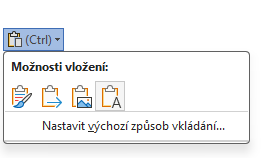
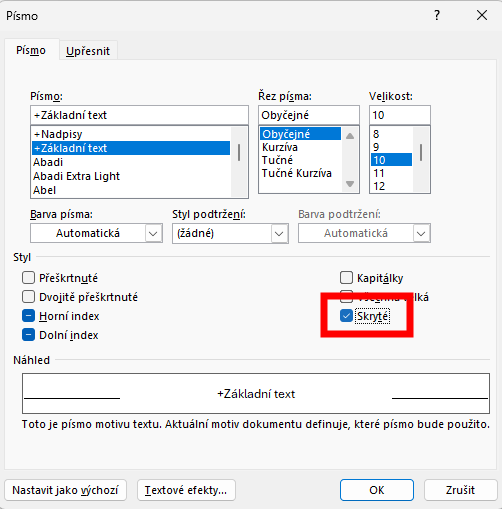
















Napsat komentář